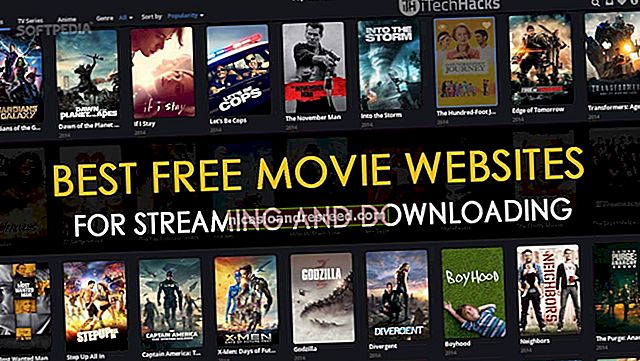Kuidas näha, kui palju RAM-i arvutis on (ja selle kiirust)

Teie arvuti RAM on kiire lühiajaline mälu, mida see kasutab rakenduste ja avatud failide käitamiseks. Mida rohkem on teie arvutil RAM-i, seda rohkem saate korraga teha. Nii saate kontrollida, kui palju teie süsteemil on.
Näitame teile, kuidas kontrollida ka teie RAM-i kiirust. Nagu praktiliselt kogu tehnoloogia - välja arvatud ehk patareid -, muutub ka RAM aja jooksul paremaks ja kiiremaks. Uuematel arvutitel on kiirem RAM kui vanematel arvutitel.
Mis on RAM?
RAM tähistab "pistikmälu". See on füüsiline töömälu, mida teie arvuti kasutab. Kõik teie avatud rakendused, failid ja muud andmed salvestatakse siin kiireks juurdepääsuks. RAM erineb teie arvuti SSD-st või kõvakettast, mis on palju aeglasem kui RAM. Programmi käivitamisel või faili avamisel teisaldatakse see teie süsteemi salvestusruumist selle RAM-i.
Mida rohkem RAM-i on, seda rohkem saate korraga teha. Kui teil pole avatud rakenduste jaoks piisavalt RAM-i, aeglustub teie süsteem, kuna Windows (või mõni muu operatsioonisüsteem) peab andmeid teie süsteemidraivi lehefaili sisse ja välja teisaldama. Kui mälu pole piisavalt, võite näha isegi vähest mäluviga.
Kui palju RAM-i vajate, sõltub sellest, mida teete. Uusimate arvutimängude mängimiseks, virtuaalsete masinate käitamiseks ja 4K-videote redigeerimiseks vajate rohkem RAM-i.
Kuidas kontrollida, kui palju RAM-i teil Windowsis on
RAM-i mahtu saate kontrollida mitmel erineval viisil.
Windows 10-s kasutage tegumihaldurit. Paremklõpsake oma tegumiribal ja valige „Task Manager“ või vajutage selle avamiseks klahvikombinatsiooni Ctrl + Shift + Esc. Klõpsake vahekaarti „Performance” ja valige vasakust paanist „Memory”. Kui te ei näe ühtegi vahekaarti, klõpsake kõigepealt nuppu „Lisateave”.
Siin kuvatakse teie installitud RAM-i koguarv. Ülesandehaldur ütleb teile ka selle kasutatava standardi, kiiruse, vormi ja mitu teie süsteemi füüsilise mälu pesa kasutate. Saate installida rohkem RAM-i, kui saate oma arvuti avada (mõnes sülearvutis pole see võimalik) ja teil on mõni vaba pesa.

Tegumihaldur ei paku seda kasulikku teavet Windows 7-s. Selle asemel näete kogu RAM-i kogust lehel Juhtpaneel> Süsteem ja turvalisus> Süsteem. Selle saate ka kiiresti avada, avades menüü Start, paremklõpsates nuppu „Arvuti” ja valides „Atribuudid”. Vaadake jaotises Süsteem jaotist „Installitud mälu” paremal.

Täpsema teabe saamiseks RAM-i ajastuste kohta kas Windows 10 või 7 puhul, soovitame CPU-Z-i. Selle teabe nägemiseks laadige alla ja installige CPU-Z, käivitage see ja klõpsake vahekaarti “Mälu”.
Kui loote oma arvuti, ei pruugi teie RAM töötada reklaamitud ajastusel enne, kui ajastus näpistate.

SEOTUD:Kuidas mõjutab RAM-i kiirus ja ajaarvutus minu arvuti jõudlust?
See teave kuvatakse tavaliselt ka teie süsteemi UEFI püsivara või BIOS-is. See on eriti kasulik, kui kasutate arvutit ilma toimiva operatsioonisüsteemita. Lihtsalt käivitage see, kasutage klaviatuuri otseteed selle BIOS-i või UEFI püsivara sisestamiseks (see on igas arvutis erinev) ja otsige teavet süsteemi mälu või RAM-i kohta.
SEOTUD:Mida teeb arvuti BIOS ja millal peaksin seda kasutama?